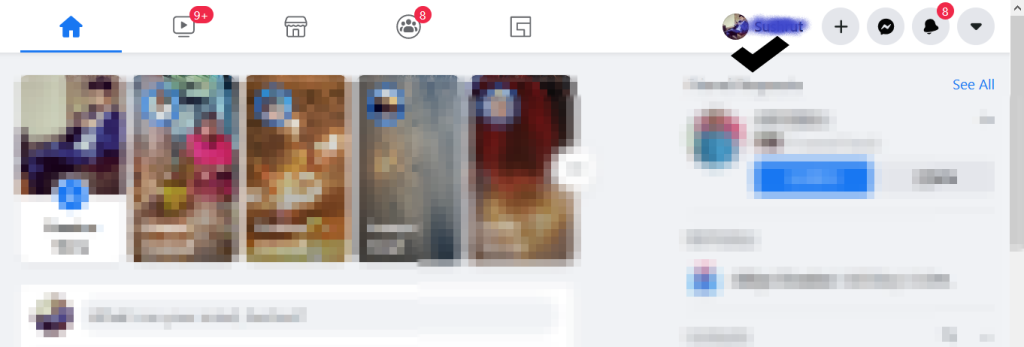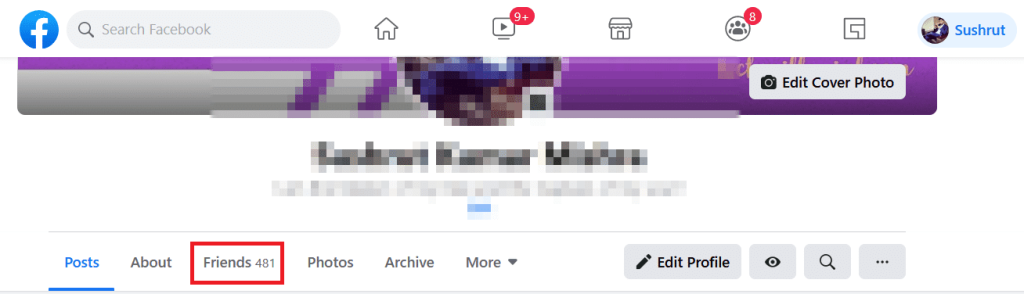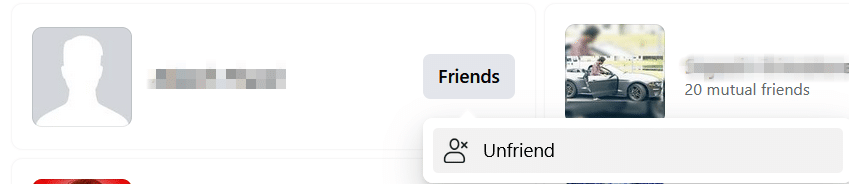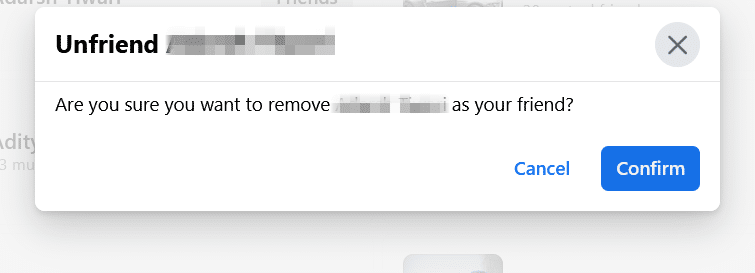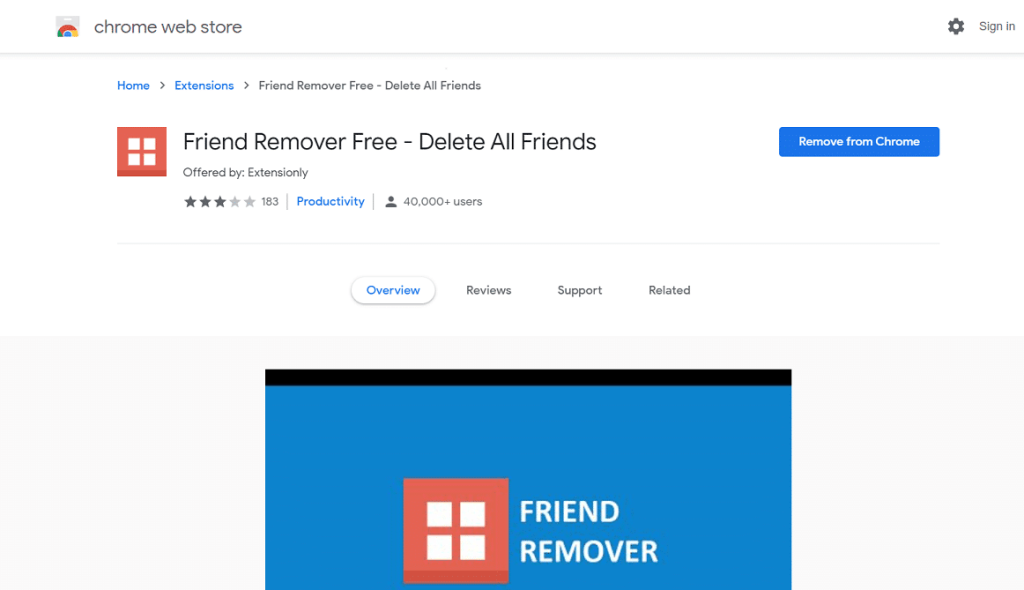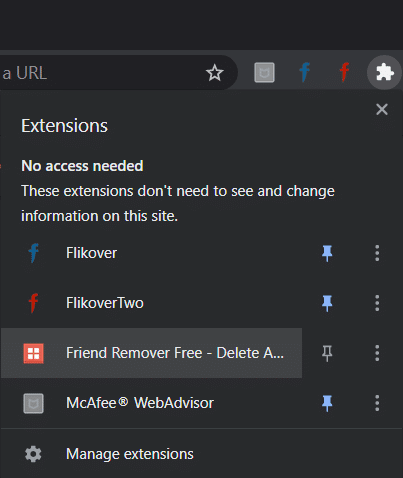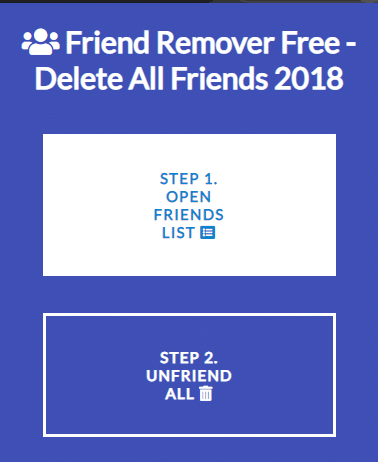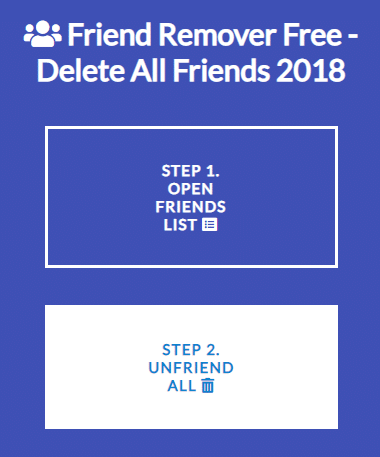Wie können Sie mehrere Freunde auf Facebook gleichzeitig löschen oder entfernen? Sehen wir uns an, wie Sie mit der unten aufgeführten Anleitung alle Freunde auf Facebook mit einem Klick entfernen.
Wir alle waren an dem Punkt angelangt, an dem wir gerade unsere Facebook-Konten erstellt hatten , und alles, was wir wollten, war, Hunderte von Freunden zur Freundesliste hinzuzufügen. Alles, was wir taten, war Freundschaftsanfragen zu akzeptieren und zu senden. Aber früher oder später verstehen wir, dass es so gut wie nichts bedeutet, Hunderte von Freunden zu haben. Es hat keinen Sinn, Leute in die Liste aufzunehmen, die wir nicht kennen, und wir reden auch nicht. Manche Leute gehen sogar auf die Nerven, und wir wollen sie nur noch loswerden.
Sobald uns das alles klar ist, fangen wir an, all diese Leute von unserer Freundesliste zu entfernen. Ich verstehe, dass Sie an diesem Punkt sind und solche Leute aus Ihrer Freundesliste entfernen möchten. Was ist, wenn Sie Hunderte von Personen oder alle entfernen müssen? Alle einzeln zu Fall zu bringen wäre eine hektische Aufgabe. Wie können Sie also alle Ihre Freunde aus der Freundesliste löschen?
Nun, Sie können versuchen, Ihr Konto zur Abwechslung zu deaktivieren. Wenn Sie dies jedoch nicht möchten und alle Verbindungen aufheben möchten, müssen Sie die Verwendung von Weberweiterungen und anderen Tools von Drittanbietern in Betracht ziehen. Leider bietet Facebook nicht die Funktion, alle oder mehrere Freunde gleichzeitig aufzuheben.

Inhalt
Alle oder mehrere Freunde auf Facebook gleichzeitig entfernen
In diesem Artikel werde ich Ihnen die verschiedenen Methoden vorstellen, um Freunde massenhaft von Facebook zu löschen. Lass uns anfangen:
#1. Traditionell Freunde auf Facebook löschen
Facebook erlaubt es nicht, mehrere oder alle Freunde auf einmal zu löschen. Die einzige Möglichkeit für Sie besteht darin, sie einzeln zu löschen oder aufzuheben. Befolgen Sie dazu die folgenden Schritte:
1. Öffnen Sie zunächst die Facebook-Anwendung oder navigieren Sie zur Facebook-Website . Melden Sie sich bei Ihrem Konto an, falls Sie dies noch nicht getan haben.
2. Gehen Sie nun zu Ihrem Profil. Klicken Sie auf der Startseite auf Ihren Namen , um Ihr Facebook-Profil zu öffnen.
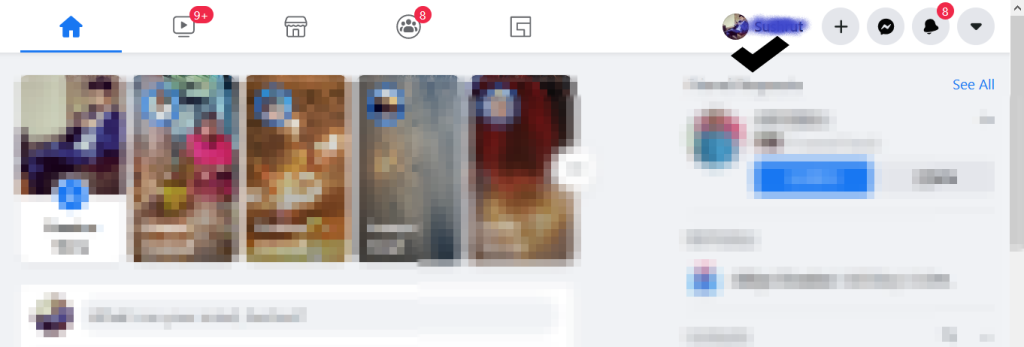
3. Wenn Sie sich auf Ihrer Profilseite befinden, klicken Sie auf die Schaltfläche Freunde , um Ihre Freundesliste zu öffnen.
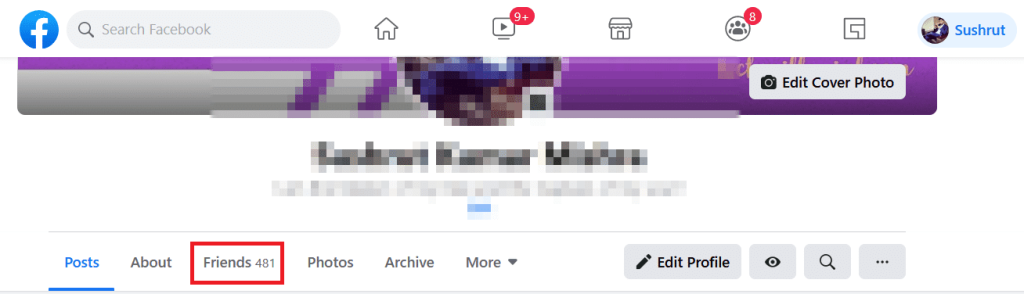
4. Scrollen Sie nach unten und suchen Sie nach dem Freund, den Sie löschen möchten , oder suchen Sie direkt über die Suchleiste im Bereich Ihrer Freunde.
5. Nachdem Sie die Person gefunden haben, klicken Sie neben dem Namen auf die Registerkarte Freunde. Die Option Unfriend wird angezeigt. Klick es an.
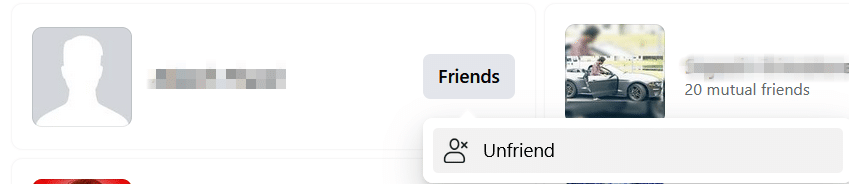
6. Klicken Sie auf Bestätigen , um diesen Freund zu entfernen.
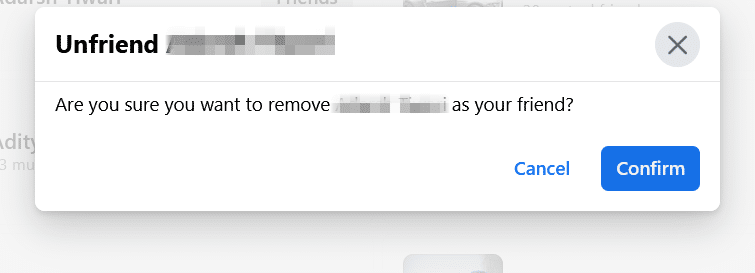
7. Wiederholen Sie nun die Schritte 4-6 nacheinander für alle Personen, die Sie aus Ihrer Facebook-Freundesliste entfernen möchten.
Dies ist die einzige Möglichkeit, Freunde auf Facebook zu entfernen. Wenn Sie hundert Personen aus Ihrer Freundesliste entfernen möchten, müssen Sie die angegebenen Schritte hundertmal ausführen. Es gibt keine Abkürzung; Es gibt auch keine andere Möglichkeit, mehrere Freunde zu entfernen. Facebook bietet zwar keine Möglichkeit, aber dafür sind wir da. Wir werden im nächsten Abschnitt über eine Erweiterung sprechen, mit der wir alle Ihre Facebook-Freunde auf einmal entfernen können.
#2. Entfernen Sie mehrere Facebook-Freunde gleichzeitig mit der Chrome-Erweiterung
HINWEIS : Ich persönlich empfehle nicht, solche Erweiterungen und Tools von Drittanbietern zu verwenden, da Ihre soziale ID und Ihre Informationen auf dem Spiel stehen können.
Wenn Sie alle auf einmal aufheben möchten, müssen Sie Ihrem Chrome-Browser die Erweiterung Friends Remover Free hinzufügen. Befolgen Sie die unten angegebenen Schritte:
1. Öffnen Sie zunächst Ihren Chrome-Browser. Diese Erweiterung ist nicht für Firefox oder andere Browser verfügbar. Wenn Sie Chrome also noch nicht installiert haben, installieren Sie es.
2. Rufen Sie den Chrome Web Store auf oder klicken Sie auf https://chrome.google.com/webstore/category/extensions . Suchen Sie nun nach der Friends Remover Free-Erweiterung.
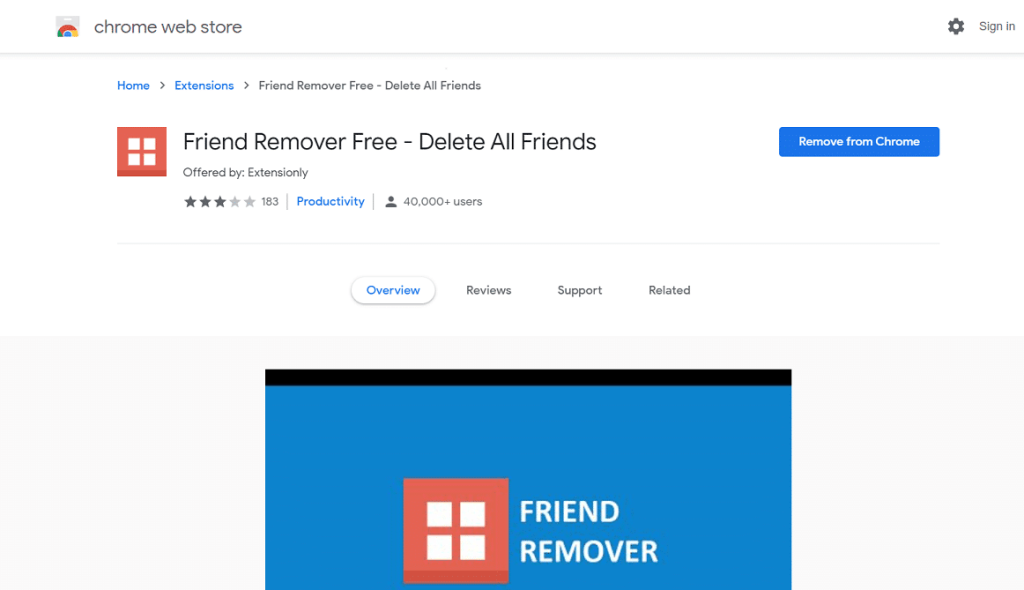
3. Nachdem Sie die Erweiterung in Ihrem Browser installiert haben, klicken Sie auf das Symbol der Erweiterung ( Puzzle-Symbol ) und klicken Sie auf Friends Remover Free .
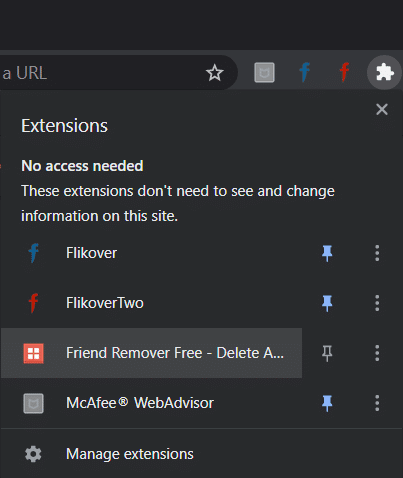
4. Es werden Ihnen zwei Registerkarten angezeigt. Klicken Sie auf den ersten , um die Liste Ihrer Freunde zu öffnen.
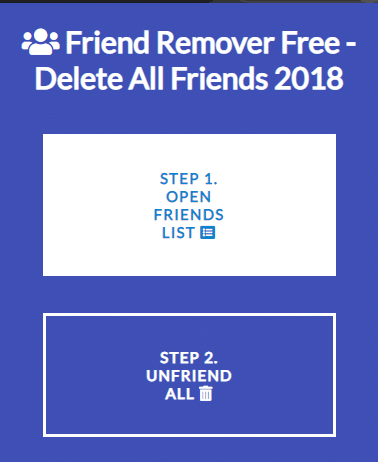
5. Der letzte Schritt besteht nun darin, auf die zweite Schaltfläche zu klicken, die besagt – Schritt 2: Unfriend All.
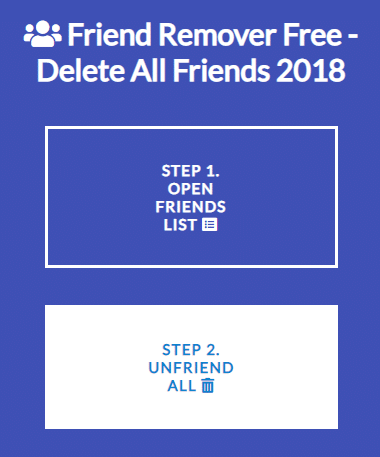
Sobald Sie darauf klicken, werden alle Ihre Facebook-Freunde auf einmal entfernt. Es gibt noch einige weitere Chrome-Erweiterungen, die dieselbe Aufgabe mit wenigen Klicks ausführen , z. B. Mass Friends Deleter , Friend Remover Free , All Friends Remover for Facebook™ usw.
Empfohlen:
Kurz gesagt, die oben genannten sind zwei Methoden, um Freunde von Facebook zu entfernen. Sie können sie entweder einzeln oder alle auf einmal entfernen. Nun liegt es an Ihnen, welchen Weg Sie gehen. Ich würde empfehlen, mit ersterem zu gehen. Es dauert sicherlich mehr Zeit, aber es ist sicher. Die Verwendung von Erweiterungen und Tools von Drittanbietern kann zu Problemen für Ihre soziale Präsenz führen und birgt auch das Risiko eines Datenlecks.